Komponentpanel
Komponentpanelen innehåller alla komponenter som är tillgängliga i Bootstrap Studio. Du drar och släpper dem för att sätta ihop din design. Panelen är uppdelad i två flikar - Studio för de inbyggda komponenterna och Online där du kan utforska ett stort urval av community-made komponenter eller dela dina egna skapelser.
Komponentgrupper
De inbyggda komponenterna på fliken Studio är organiserade i kategorier som vi kallar grupper. Alla komponenter från Bootstrap-ramverket kan hittas inom dessa grupper. Till exempel finns alla inmatningar och etiketter i gruppen "Formulär".
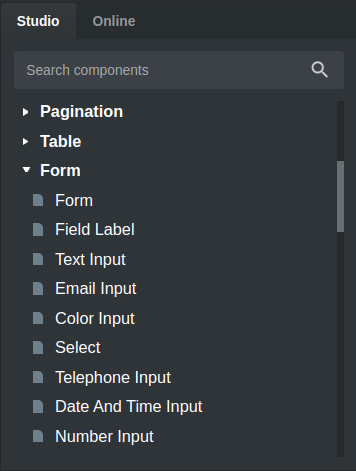
Tips
Det snabbaste sättet att hitta en komponent är att använda fältet Sök komponenter längst upp.
UI Grupp
Vissa grupper, som UI-gruppen, innehåller mer komplexa komponenter som har inbyggda stilar, bilder, platshållarinnehåll och ibland JavaScript-kod. Dessa specialkomponenter är utmärkta för att snabbt bygga gemensamma användargränssnittssektioner som sidhuvuden, sidfötter, gallerier och mer.
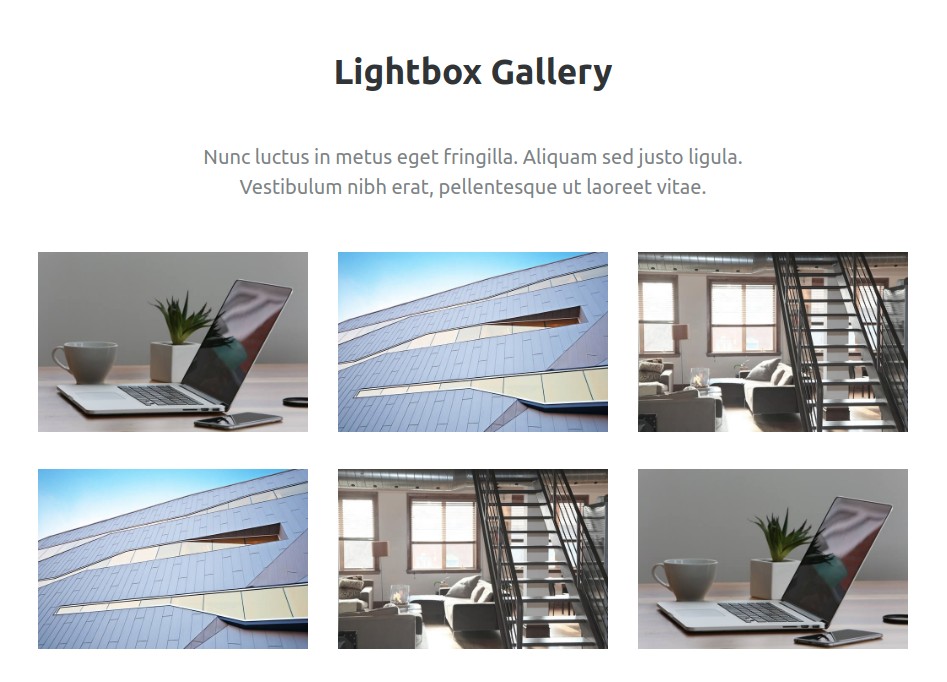
Favoriter Grupp
För att göra det enklare att hitta de komponenter du använder oftast kan du högerklicka på dem och välja "Lägg till i favoriter". Detta kommer att visa dina komponenter i en speciell favorit grupp nära toppen av komponentpanelen.
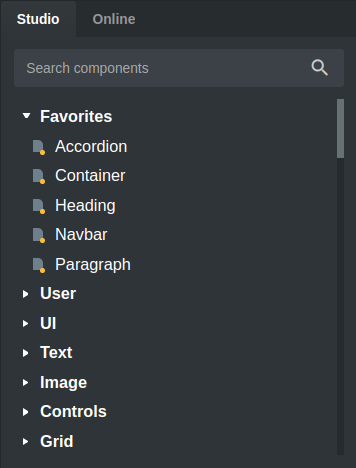
Användargrupp
Bootstrap Studio ger dig möjligheten att spara och återanvända delar av HTML, CSS och JS i form av användarkomponenter. Detta är bra för saker som du ofta använder som sidhuvuden och sidfötter, som kan inkluderas på vilken sida som helst genom att dra och släppa.
För att skapa en anpassad komponent, högerklicka på ett element på din sida och välj alternativet "Lägg till i bibliotek".
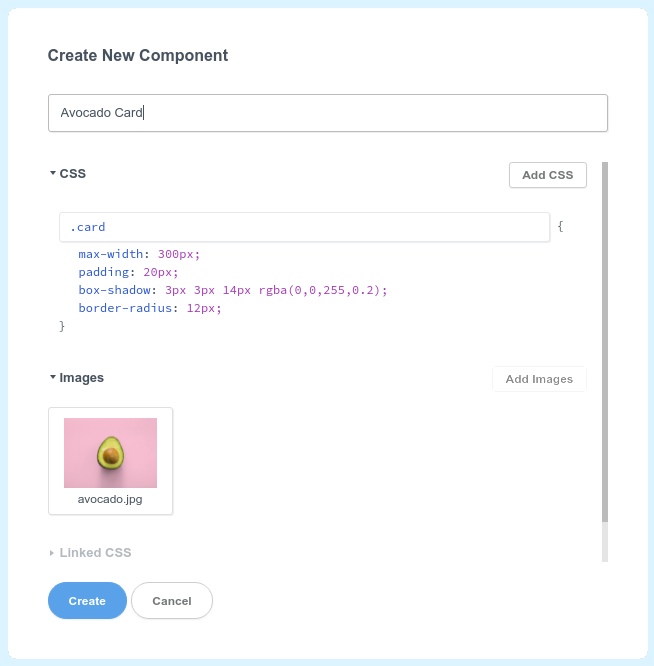
I dialogfönstret som visas anger du ett namn och väljer de stilar, JS-kod, bilder och typsnitt (om några) du vill inkludera tillsammans med komponenten.
Komponenten sparas nu lokalt i Komponentpanelens Användargrupp och kan dras och släppas till vilken design som helst.
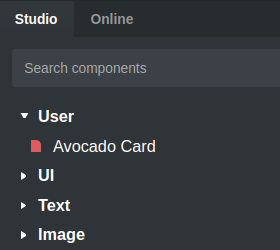
Senare, när du drar och släpper den här komponenten i en design, kommer stilarna och tillgångarna du har valt att läggas till automatiskt om det behövs.
Online Komponenter
Fliken Online på panelen Komponenter innehåller en ständigt växande bibliotek med komponenter, som alla är skapade av det fantastiska Bootstrap Studio-communityt.
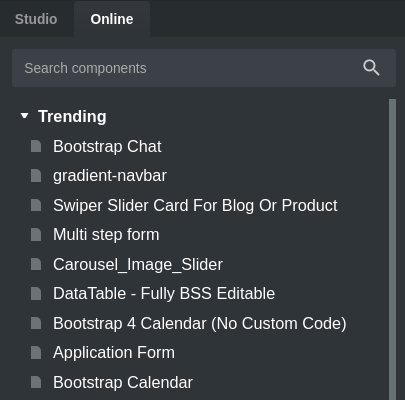
Det finns tusentals paket tillgängliga här som du kan bläddra och använda i dina mönster. Om du håller muspekaren över en komponent visas en förhandsvisning av hur den ser ut, hur många uppröster den har och eventuella kommentarer som andra har lämnat.
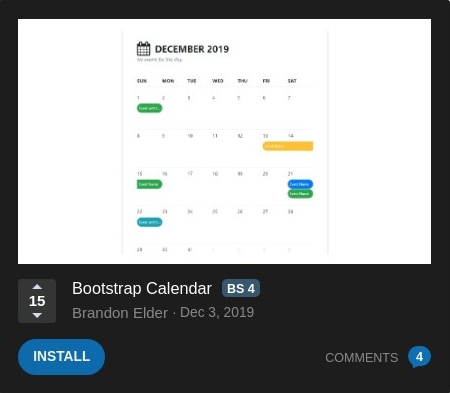
För att prova vilken onlinekomponent som helst, klicka på dess miniatyrbild så öppnas den i en ny design. Om du gillar det kan du lägga till det i ditt bibliotek genom att klicka på knappen Installera.
När den är installerad kan komponenten hittas på fliken Studio under gruppen Nedladdad. Du kan nu använda den i dina mönster precis som vilken annan komponent som helst.
Dela dina komponenter
Om du vill dela dina skapelser i onlinebiblioteket måste du göra det, skapa en användarkomponent först. När det är gjort högerklickar du på den anpassade komponenten och väljer Dela online.
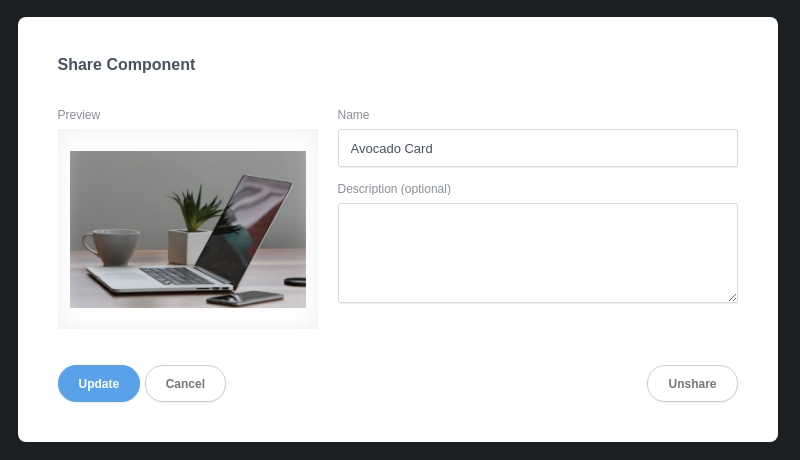
När din komponent publiceras kommer den att vara tillgänglig för andra användare. Delade komponenter synkroniseras också över dina Bootstrap Studio-installationer, så när delar du en komponent på en dator, kopieras den automatiskt till resten av dina datorer.
Ta bort delning av komponenter
För att ta bort en komponent från onlinebiblioteket, högerklicka på den i gruppen Användare, välj Dela online och tryck sedan på knappen "Ta bort dela". Komponenten kommer inte längre att vara synlig för andra användare i fliken Online men tidigare installationer kommer att förbli oförändrade.
Exportera och importera
Komponenter kan exporteras som filer med tillägget .bscomp genom att högerklicka på dem och välja "Exportera". Du kan sedan dela komponentfilen med dina kollegor så att de också kan lägga till den i sitt bibliotek. Använd för att importera en komponent menyn Arkiv > Importera eller dra helt enkelt filen .bscomp till appen.
Notering
Du kan exportera mer än en komponent samtidigt genom att gör ett multipelval. Håll ned Ctrl/Shift (för Windows och Linux) eller Cmd/Shift (på Mac) medan du klickar för att lägga till komponenter till urvalet, välj sedan "Exportera" från snabbmenyn.
Det är också möjligt att exportera alla komponenter i användargruppen eller en av dess undermappar genom att högerklicka på gruppetiketten och välja "Exportera".
